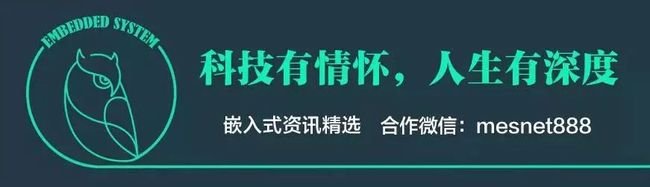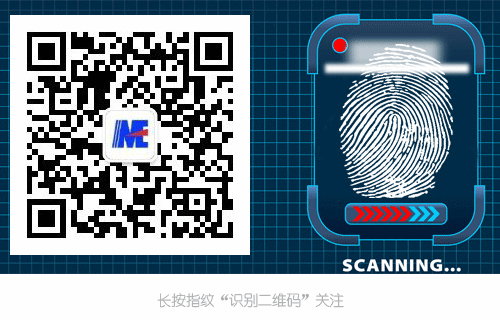扩展基于NVIDIA Jetson Nano的JetBot智能车功能
作者 | DerekRunberg (USA)
译者 | 透镜
电子开发套件是为了简化使用。就机器人技术而言,提供一个预先构建的底盘、参考代码,乃至一个可实际运行的例子。基于这个例子,能够快速创建可以实际运行的最小系统。一个好的开发套件将大大降低开发难度,我们称之为一步到位的”交钥匙工程”。
SparkFun JetBot AI套件正是此类套件。它由NVIDIA发起,基于开源JetBot项目,为没有3D打印的客户提供现成购买方案。此版本的JetBot提供了快速构建桌面机器人的模块,包括底盘和所有必要的机械系统。该套件还提供了Jetson Nano开箱即用的相机视觉 (CV) 和机器学习 (ML) 基础知识所需的组件。SparkFun JetBot AI套件节省了3D打印的时间,以及早期原型制作的大量工作。
我经常遇到关于JetBot可扩展性的问题,比如“可以以此为基础,进行机器人系统扩展吗”,答案当然是肯定的。Jetbot作为桌面级产品,使用了较少的传感器,可以很容易适配不同的底盘、电机和摄像头。然而,这些对我来说都是理论上的,所以我决定卷起袖子,深入研究,看看哪些部分对升级我的 JetBot 有意义。这篇文章记录了我使用JetBot套件进行升级扩展过程中所踩过的坑,以及取得的进展。
规 划
拿到JetBot,首先需要确定哪些东西能为我所用。就NVIDIA Jetson Nano而言,如果要使用Qwiic生态系统的板卡,那么就需要用到Python,以及一些其他的支持。从Github可以获取Qwiic_Py库,找到针对板卡所支持的对应驱动目录。JetBot使用了其中的两个驱动:Qwiic电机驱动器和Qwiic OLED显示器。深入地查看驱动列表后,我在想,为我的机器人添加什么功能,才能构建出下一代机器人。花了一些时间研究后,我确定使用三个不同的板卡,这些板卡可以释放出最大的潜力(见图 1)。
图1 选择用于升级JetBot的3个SparkFun板卡
(1)GPS-RTK-SMA ZED-F9P
对我来说,高端机器人需要GPS,更不用说远离办公桌的室外机器人了。u-blox的 ZED-F9P模块具有最新、最出色的技术,包括执行实时运动学 (RTK) 将精度提高到毫米的能力(使用基站)。GPS可以被用作导航和远程测量。通过计算机视觉和GPS的结合,绘制岩石、植物,甚至人等不同物体的地图。
(2)SparkFun Auto Phat
SparkFun Auto Phat是一种树莓派扩展板,与 NVIDIA Jetson兼容。具有与Qwiic电机驱动器相同的电机驱动器芯片,以扩展板的形式进行升级。扩展板包括电机控制器、电机编码器输入、IMU和伺服控制输出。通过这个扩展板替换单一的电机驱动器,不仅能够提高控制电机的能力,而且可以使用伺服系统和增强IMU检测。
(3)VL53L1X 飞行时间距离传感器
JetBot带有一个传感器和一个摄像头。由于计算机视觉的强大功能,JetBot只用计算机视觉和一些机器学习就能做很多神奇的事情。增加几个传感器使机器人能够识别物体并确定与该物体的距离,甚至检测相机视野之外的物体。
距离传感器有很多选择。我最终选择了飞行时间 (ToF) 传感器,该传感器具有高性价比、低功耗的特点,并且能更好的适配 JetBot 。VL53L1X 距离传感器,具有四米有效范围和相对狭窄的视野。我将它与机器人的中心视野对齐,并在相机的视野中获得与物体的大致距离。通过鱼眼镜头,实现起来还是有一定的难度。
硬件集成
基于现有系统构建我的JetBot——Auto Phat。取代了Qwiic Phat和Qwiic Motor Driver。此外,由于Auto Phat具有电机编码器输入,故将齿轮电机换成了带编码器的电机(见图 2)。
图2 在改装的JetBot上,Auto Phat取代简单的Qwiic Phat和Qwiic Motor Driver
这个项目比较简单。整个步骤中最困难的部分是找到一种方法有效地将电机线连接到 Phat。然而,引线很长,所以将它们穿过底盘一直延伸到phat上的螺钉端子没任何问题,我按照Phat的连接指南将它们连接起来。
更换Phat后,我所要做的就是将Qwiic OLED显示器的Qwiic电缆和电池组USB电缆重新插入Phat上的USB端口,一切就绪!
接下来是GPS单元。该板本身比我们的标准Qwiic板尺寸1 ̋×1 ̋(~2.5 cm × 2.5 cm)稍大,因此将其安装到Auto Phat是不可能的。更复杂的是,我还需要在已经很拥挤的 JetBot上找个地方安装天线。为了稍微扩大占地面积,我使用了备件箱中的一块备用机箱,并将其安装在Jetson Nano和相机支架上方(见图3)。这给了我更多的空间来安装GPS和距离传感器(见图4)。GPS很好地安装在插槽中,我在底盘上钻了大小合适的孔来安装SMA扩展。
图3 GPS板安装在一个单独的底盘上,用于安装在Jetson Nano和相机支架上方
图4 改装JetBot的后视图(带有额外的安装板),用于固定GPS板和OLED板
GPS板通过UART端口控制。虽然我可以连接到接头上的其中一个UART,但我选择使用 USB端口作为UART端口,因为更加方便,干扰更少。
为JetBot添加的最后一个功能是ToF距离传感器。很幸运,该传感器符合我们的 Qwiic 1 ̋ × 1 ̋ 外形规格。我使用自制的一个简单支架和一个方形3M Dual Lock(见图5),将它直接安装在相机上方。我喜欢在这里使用Dual Lock,因为它可以让我在安装传感器时具有一定的灵活性,避免钻一堆孔。
图5 兼容Qwiic的ToF距离传感器和摄像头模块固定在支架上,用于连接到JetBot
安装传感器后的最后一步是找到合适长度的Qwiic电缆,并将其连接到最近的 Qwiic 板,结果如图 6 所示。
图6 完成升级后的JetBot
软件集成
JetBot支持多种软件集成环境,但最简单的方法是使用SparkFun JetBot的自定义镜像。它将SparkFun的Qwiic电机驱动程序集成到JetBot包中,以及NVIDIA用于JetBot的例子,这些例子通过Jupyter Notebooks访问文件系统,并远程运行Python脚本。
可以通过在JetBot上安装Qwiic py Python包构建,并开始测试每个板卡的示例代码。我们可以通过终端命令行和pip快速完成。从台式机或Jupyter笔记本电脑打开NVIDIA Jetson Nano上的终端窗口,然后键入以下命令:
sudo pip install sparkfun-qwiic
此命令将为Qwiic板卡下载并安装目前在生态系统中支持的所有驱动程序。最后安装是 PySerial包,这是Jetson Nano和F9P GPS板卡之间通过USB的主要通信方法。安装 PySerial包,请键入以下命令:
sudo pip install py_serial
安装了两组软件包后,我们现在可以为每个附加传感器运行示例代码。可以在网站链接[1]中找到Qwiic_py github库中每个支持的Qwiic板卡的示例Python代码。将示例代码下载或复制并粘贴到Python文件中,然后通过键入以下命令从命令行中运行它:
python3 example.py
如果您正在运行GPS相关的任何脚本,则需要在命令中使用sudo,因为您需要通过 USB读取和写入UART连接的权限:
sudo python3 exampleGPS.py
注意:如果您使用Jupyter Notebooks并希望使用GPS或任何其他需要访问UART连接的脚本,您将需要更改UART端口的权限。您可以使用以下命令执行此操作:
sudo chmod 660 /dev/ttyAMC0
如果对我使用Jupyter Notebook形式的几个Python程序示例感到好奇,可以在网站链接[2]中的github上找到它们,并将其下载到您自己的JetBot。每个Jupyter Notebook 都提供了代码片段的解释,并允许您从那里运行代码,而无需命令行。如果您不熟悉Jupyter Notebooks,请查看网站链接[3]中的快速入门教程。
结 语
我们只是触及了升级JetBot方法的皮毛。市面上有许多不同的传感器和执行器,它们很容易与单板计算机集成和使用。NVIDIA Jetson Nano的机器学习和人工智能功能,使其成为简单、高效的机器人平台的领跑者。
通过一些配件,我升级了JetBot本身,但这并不是全部工作!如果你考虑将Jetson Nano作为机器人平台的控制系统,可以考虑扩大规模或将其植入其他平台。
事实上,去年我采用了 JetBot 平台并将其移植到 Sphero RVR 机器人平台,其中包含 Spark-Fun 目录中的一些部件、通过一些切割、打磨和钻孔工作,使 RVR 更智能并利用 Jetson Nano的 ML功能。在网站链接[4]中,可以找到我的分步教程。
NVIDIA Jetson Nano和JetBot平台一直是我使用过的最有趣的机器人套件和产品之一,它们将尖端技术与易用性和灵活性相结合,可以用来做很多有趣的事情。我一直在寻找改进机器人的方法,同时,不断提升我对 机器学习和人工智能的理解。
相关链接
[1] Example Python code for Qwiic boards: https://bit.ly/39CB5O2.
[2] Example Python programs in Jupyter Notebook: https://bit.ly/3a9RbO7.
[3] Jupyter Notebook how-to tutorial: https://bit.ly/36eanJA.
[4] Sphero RVR mash-up tutorial: https://bit.ly/3c7Non3.
本文授权来自本刊的合作伙伴Elektor媒体集团,如果希望免费订阅Elektor的英文在线内容,请访问https://www.elektormagazine.com/。
![]()
1.STM32U5,意法半导体新打造的超低功耗MCU旗舰版
2.【例说Arm-2D界面设计】从不规则图标的显示说起
3.STM8CubeMX和STM32CubeMX功能一样吗?
4.这九种情况下的单片机项目尽量不要接~
5.偷偷把室友的STM32换成了GD32后。。。
6.剖开苹果A15芯片,看看die的布局!